Okta mit SAML
Führen Sie die folgenden Schritte aus, um Single Sign-On (SSO) für Claris Studio mit Okta unter Verwendung von SAML zu konfigurieren. Um Vertrauen zwischen Ihrem Identitätsdienstleister und einem Claris Studio-Team herzustellen, müssen Sie:
-
Eine SAML-Anwendung erstellen.
-
Die Integrationsdetails bearbeiten.
-
Benutzer zuweisen.
-
Die Metadaten-URL in Claris Studio eingeben.
Claris Studio Setup-Seite öffnen
-
Melden Sie sich bei Ihrem Claris Studio-Team an.
-
Klicken Sie links auf das Register Benutzer und dann auf Externen IdP konfigurieren.
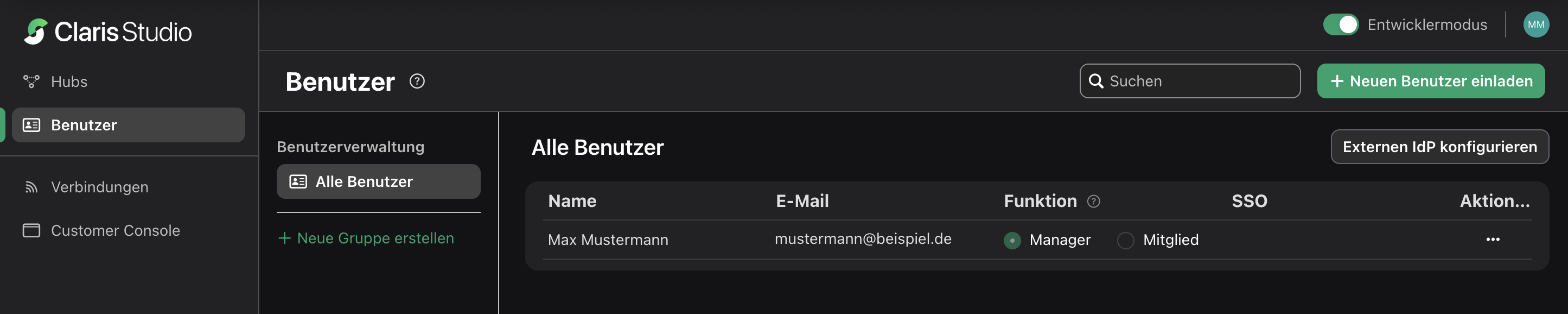
-
Wählen Sie im Dialogfeld „Externen Identitätsanbieter konfigurieren“ für Protokoll die Option SAML. Lassen Sie diese Seite geöffnet, um später zu ihr zurückzukehren.
Eine SAML-Anwendung erstellen
-
Melden Sie sich bei Ihrem Okta-Administratorkonto unter https://<okta-subdomain>.okta.com/admin/getting-started an, wobei <okta-subdomain> die Okta-Subdomain Ihres Unternehmens ist.
-
Klicken Sie in der linken Seitenleiste auf Applications (Anwendungen) > Applications (Anwendungen).
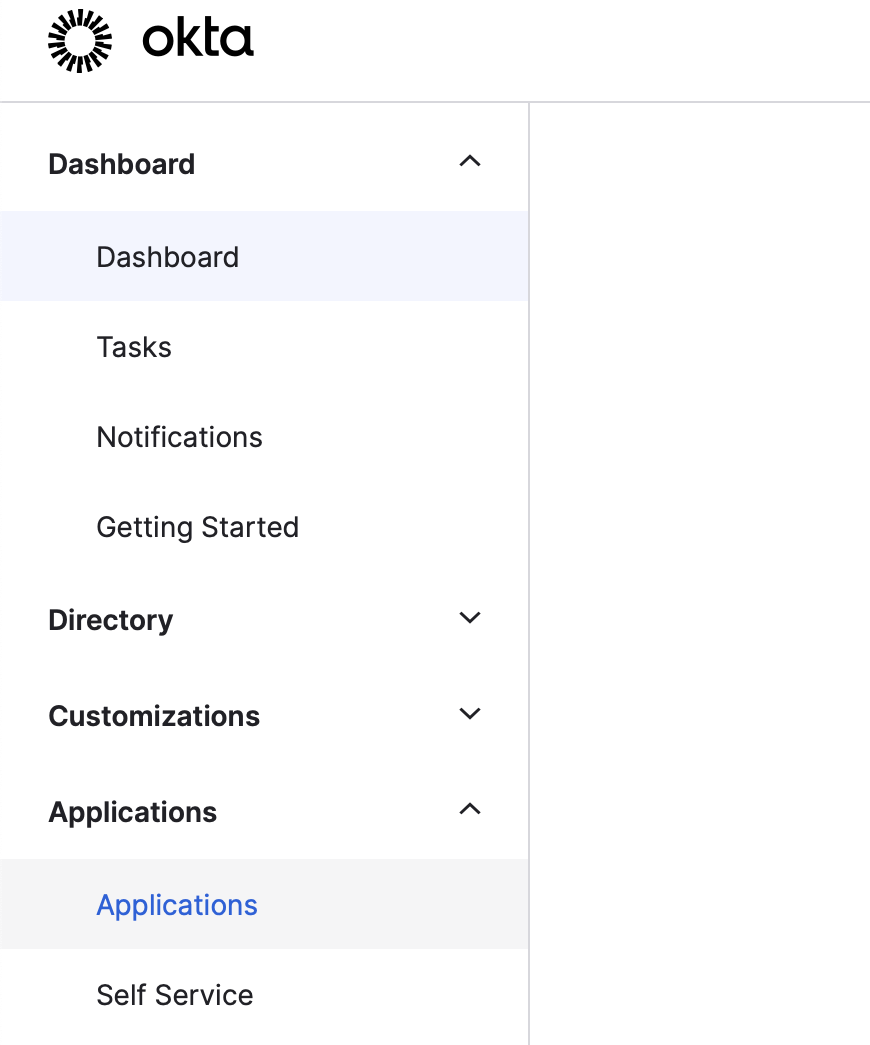
-
Klicken Sie auf der Seite Applications (Anwendungen) auf Create App Integration (App-Integration erstellen).
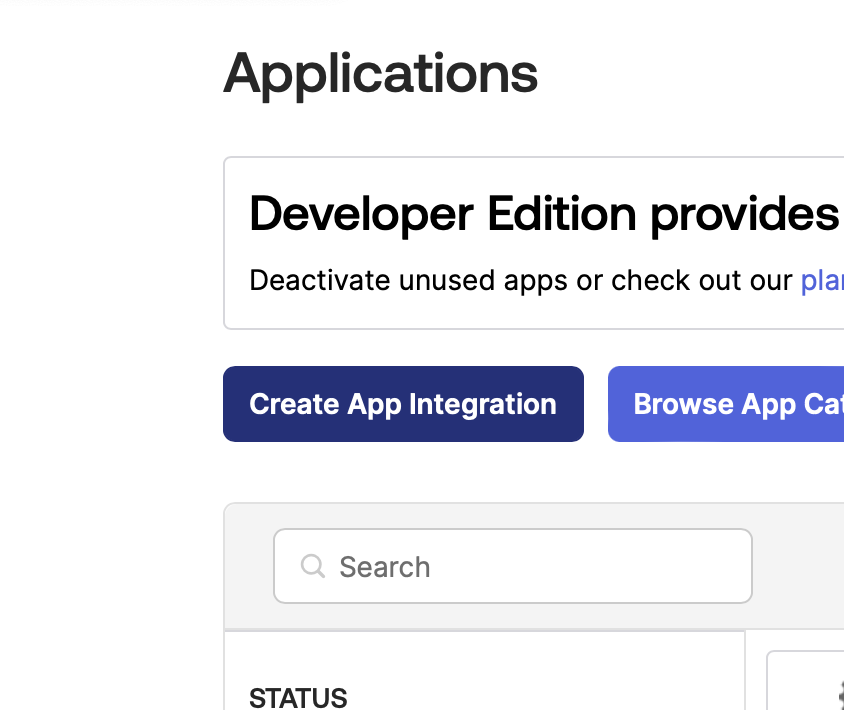
-
Wählen Sie für Sign-in method (Anmeldemethode) die Option SAML 2.0 aus und klicken Sie dann auf Next (Weiter).
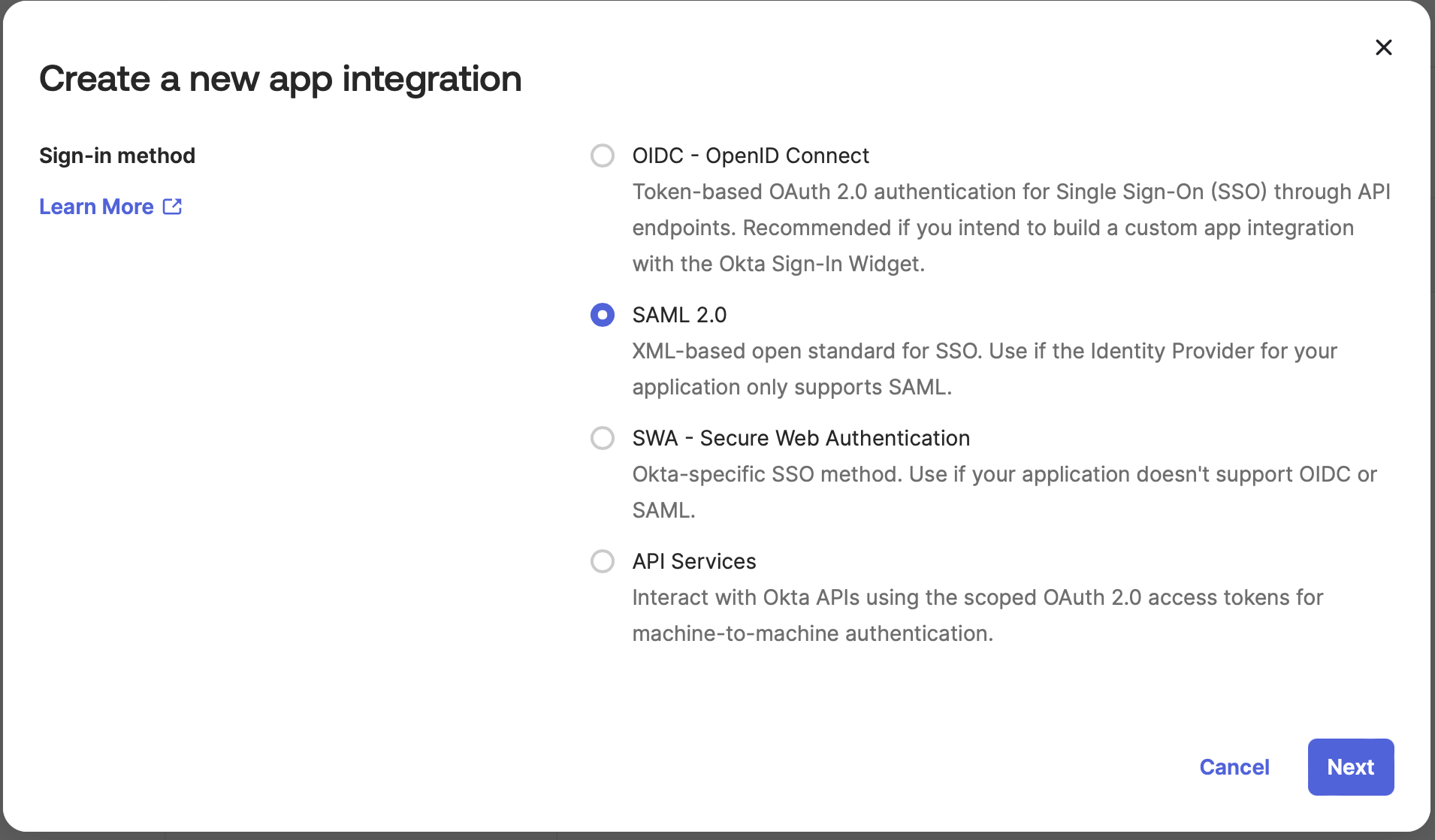
SAML-Anwendungsinformationen bearbeiten
-
Sie sehen jetzt ein Formular zum Hinzufügen neuer Daten. Geben Sie für App name (App-Name) einen Namen ein, der Ihnen hilft, diese Integration von anderen zu unterscheiden.
Klicken Sie auf Next (Weiter).
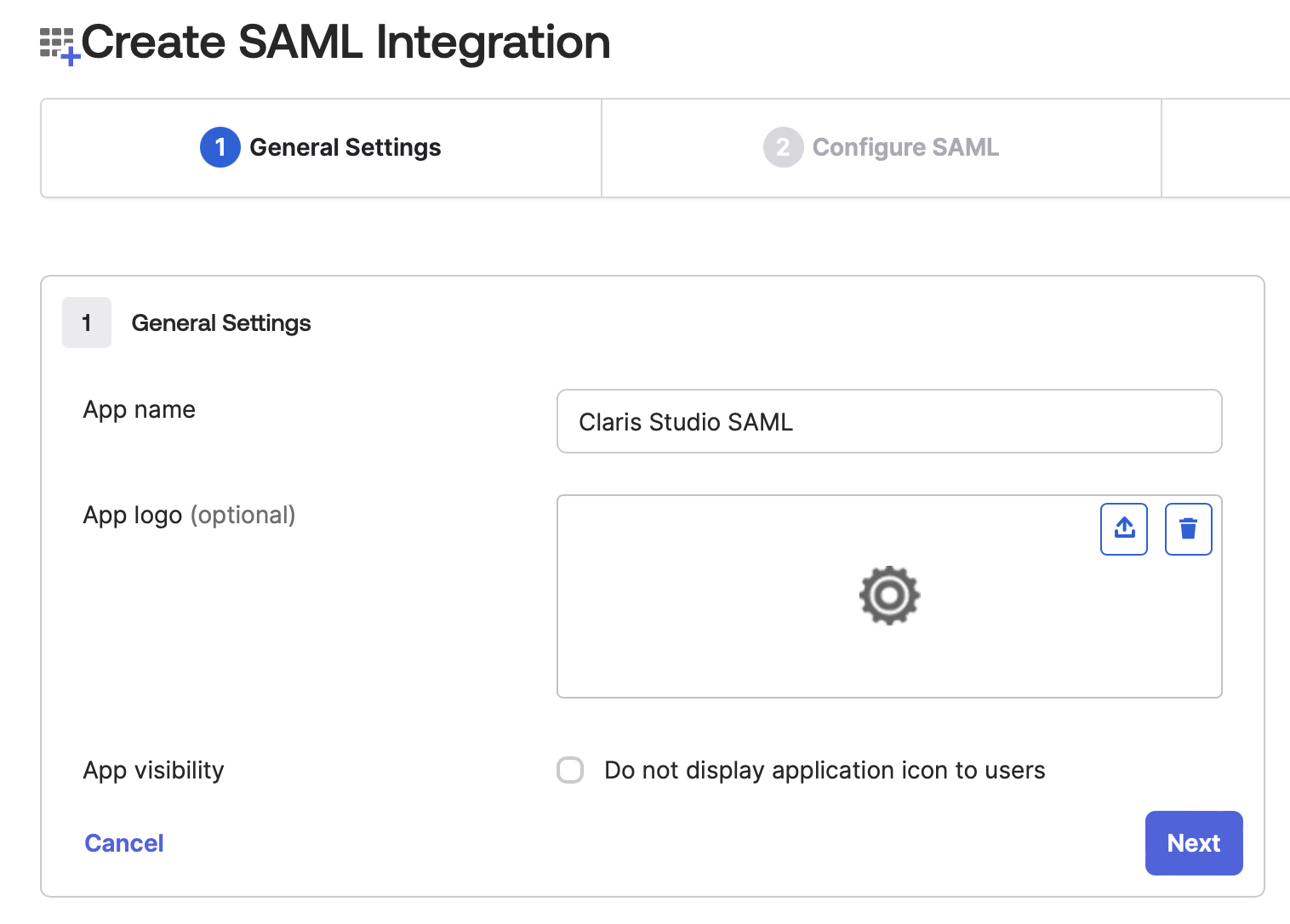
-
Geben Sie im Schritt Configure SAML (SAML konfigurieren) die folgenden Details für jedes Feld ein:
-
Single Sign-on URL: Kopieren Sie in Claris Studio den Wert für Assertion Consumer Service URL (siehe „Claris Studio Setup-Seite öffnen“ weiter oben) und fügen Sie ihn hier ein.
-
Use this for Recipient URL and Destination URL (Dies für Empfänger-URL und Ziel-URL verwenden): Lassen Sie diese Option ausgewählt.
-
Audience URI (Zielgruppe-URI): Kopieren Sie in Claris Studio die Entitäts-ID (siehe „Claris Studio Setup-Seite öffnen“ weiter oben) und fügen Sie diese hier ein.
-
Default RelayState (Standard-Weiterleitungsstatus): Lassen Sie dieses Feld leer.
-
Name ID format: Wählen Sie Persistent.
-
Application username (Benutzername der Anwendung): Wählen Sie Email.
-
Update application username on (Benutzername der Anwendung aktualisieren): Wählen Sie Create and update (Erstellen und aktualisieren).
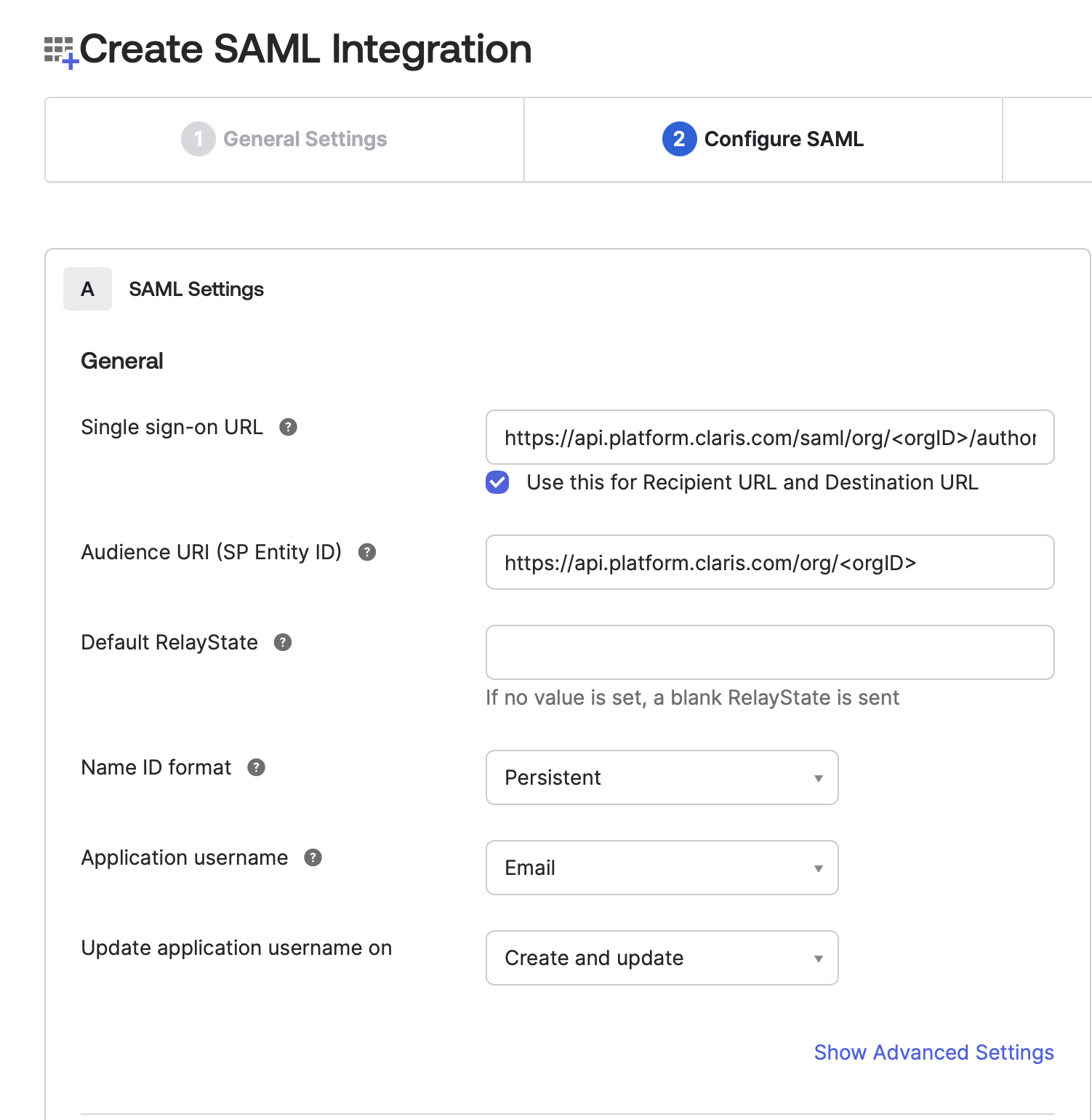
-
-
Füllen Sie den Abschnitt Attribute Statements (Attribut-Anweisungen) aus. Fügen Sie die folgenden Zuordnungen hinzu, wobei Name format (Namensformat) immer Unspecified (Nicht angegeben) ist. Denken Sie daran, dass die Werte für die Zuordnung Name genau wie angegeben eingegeben werden sollten, da zwischen Groß- und Kleinschreibung unterschieden wird.
-
Firstname (Vorname) → Wert user.firstName wählen
-
Lastname (Nachname)→ Wert user.lastName wählen
-
Email (E-Mail) → Wert user.email wählen
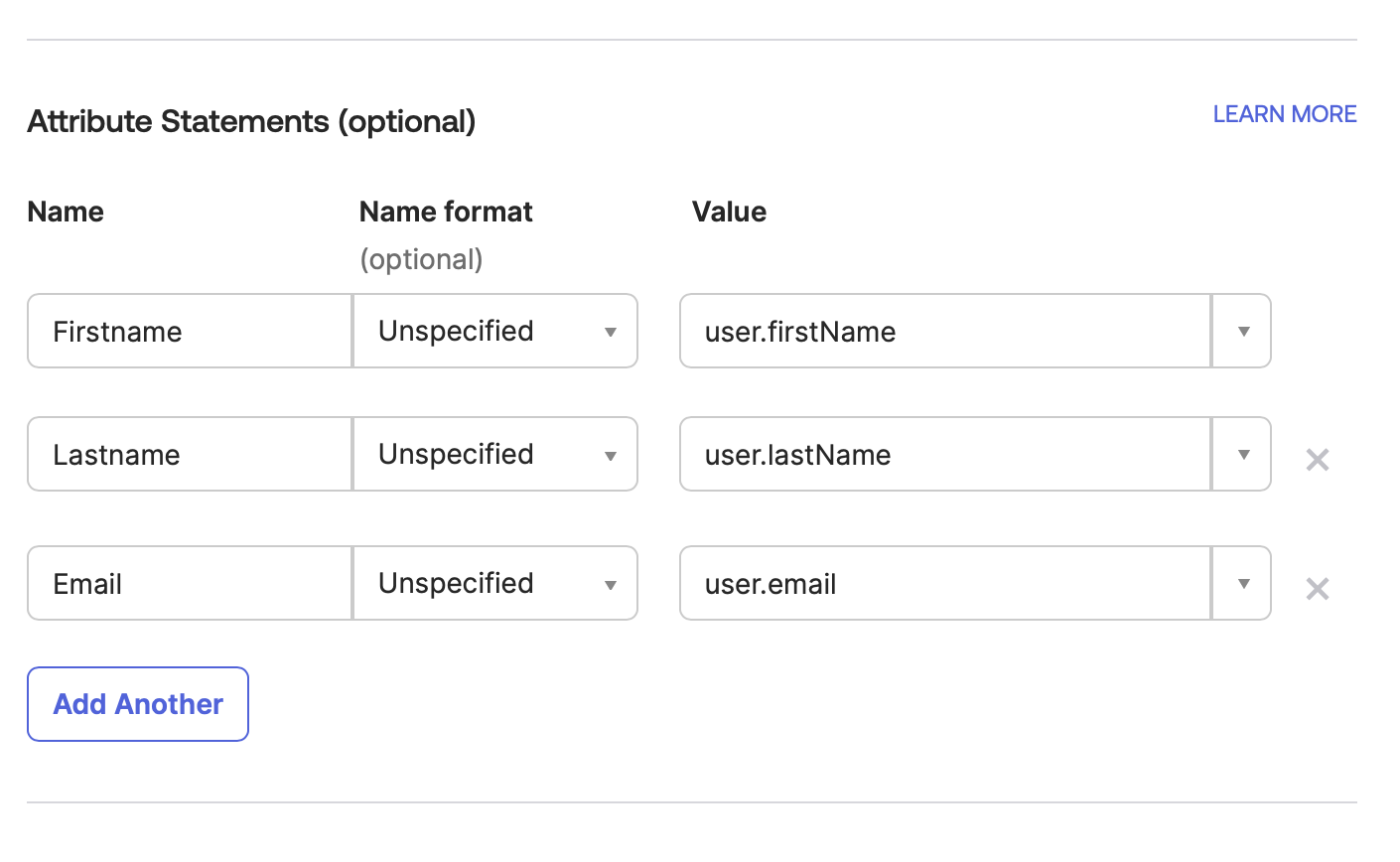
-
-
Klicken Sie auf Next (Weiter).
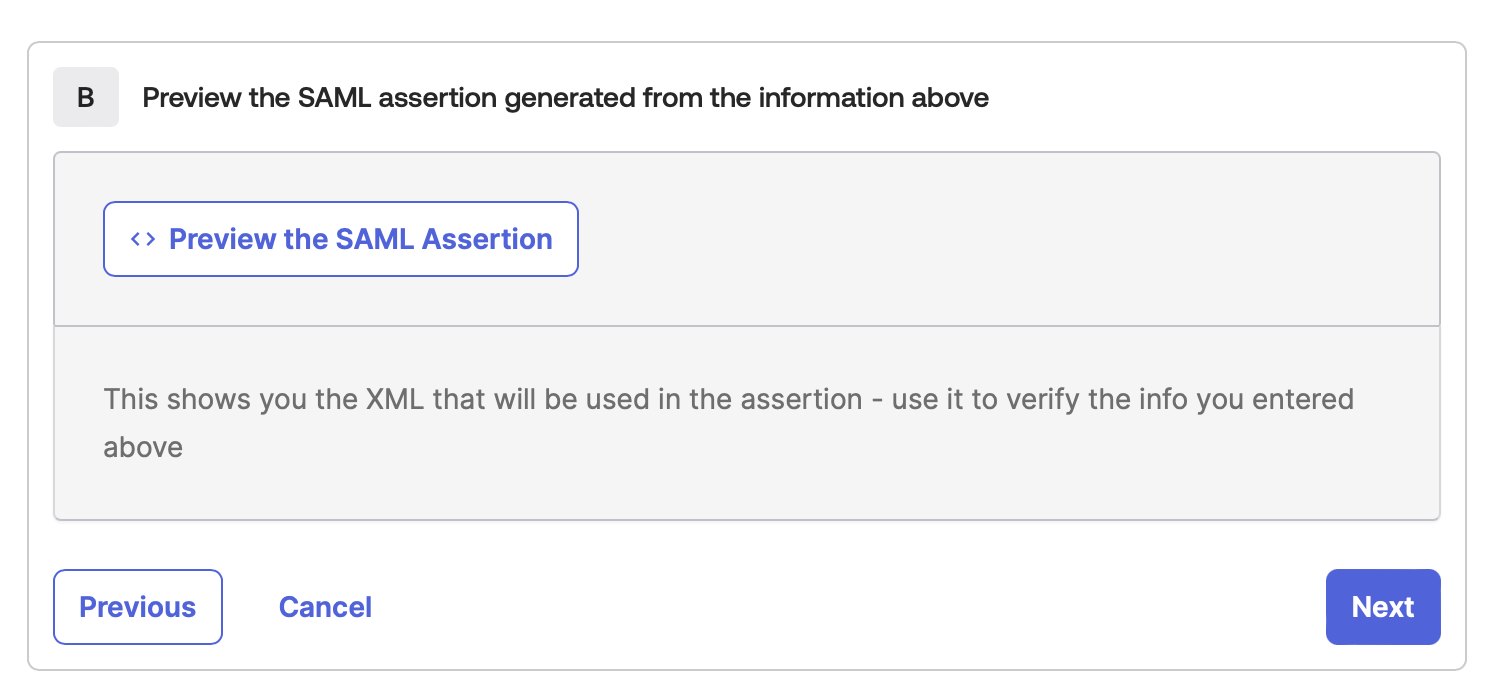
-
Möglicherweise wird nun ein Bildschirm angezeigt, in dem Sie um Feedback zu Okta gebeten werden. Sie können hier auf Finish (Fertigstellen) klicken, ohne Informationen anzugeben.
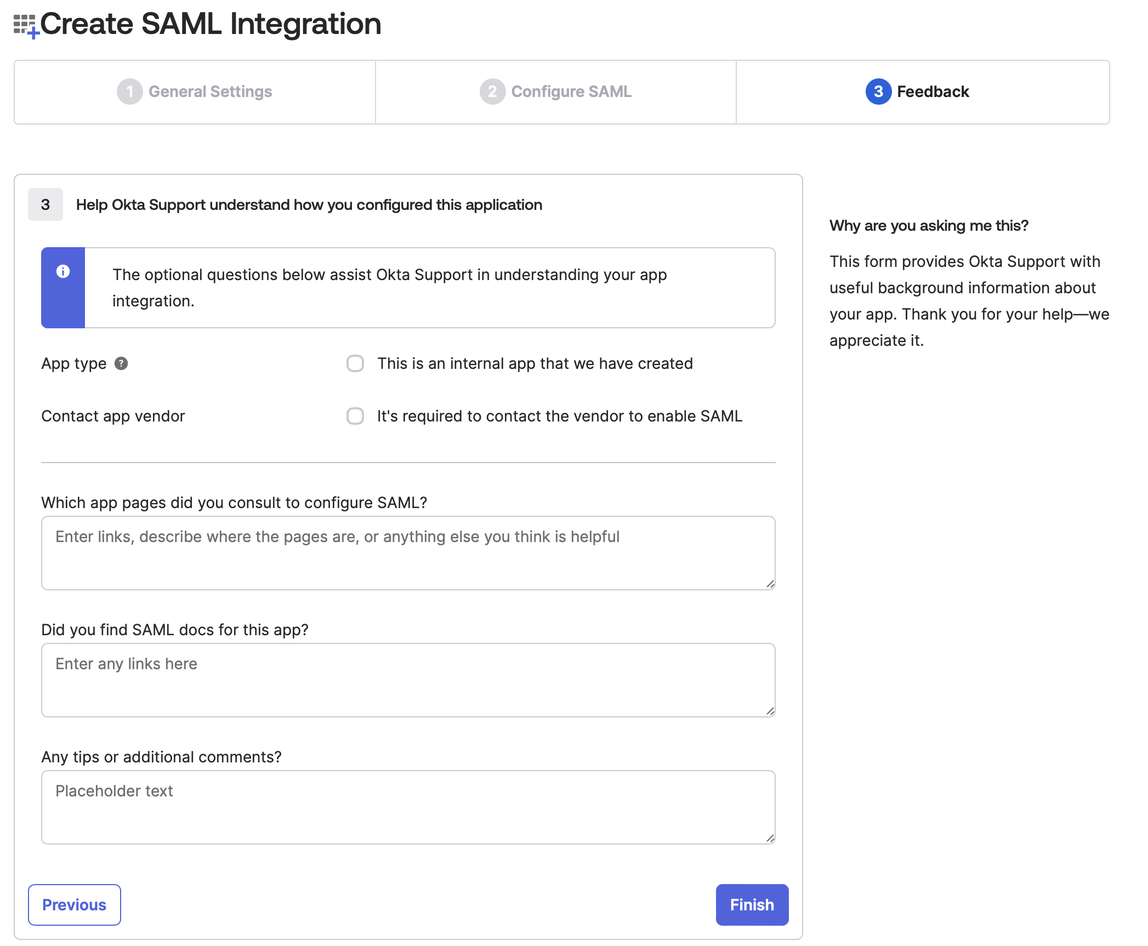
-
Sie sollten nun zum Abschnitt Sign on (Anmelden) Ihrer neu erstellten App weitergeleitet werden. Kopieren Sie unter Metadata Details (Metadaten-Details) die Metadata URL (Metadaten-URL) und speichern Sie sie an einem sicheren Ort, wo Sie sie später abrufen können.
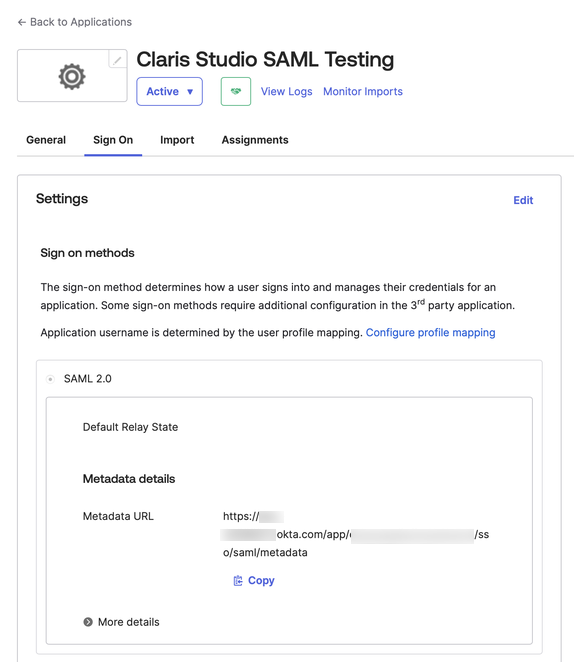
Ihrer SAML-Integration Benutzern zuweisen
-
Klicken Sie auf das Register Tasks (Aufgaben) und dann auf Assign to People (Personen zuweisen) oder Assign to Groups (Gruppen zuweisen).
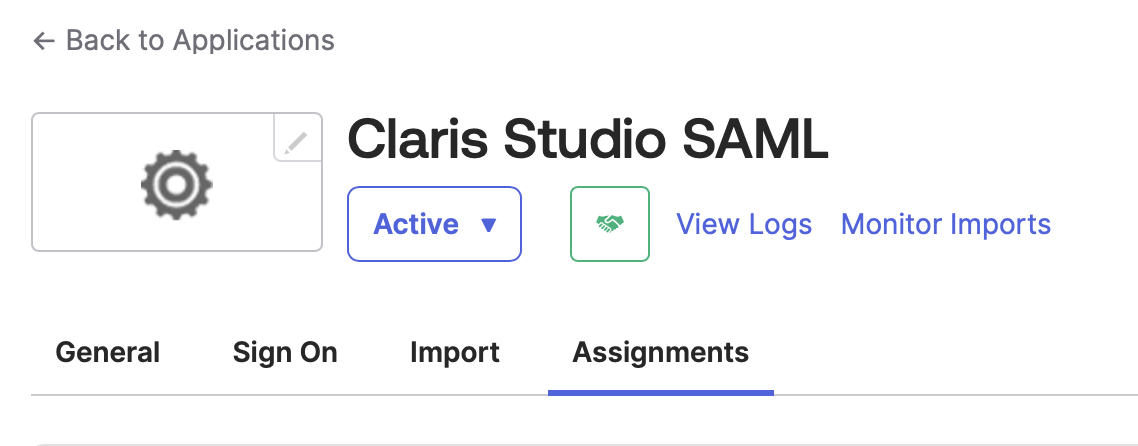
-
Wählen Sie alle Personen oder alle Gruppen aus Ihrer Okta-Organisation aus, die Zugriff auf dieses Claris Studio-Team haben sollen.
Wenn Sie allen zuweisen möchten, klicken Sie für die Option Assign to Groups (Gruppen zuweisen) auf Assign (Zuweisen) neben der Option Everyone (Alle).
Klicken Sie anschließend auf Done (Fertig).
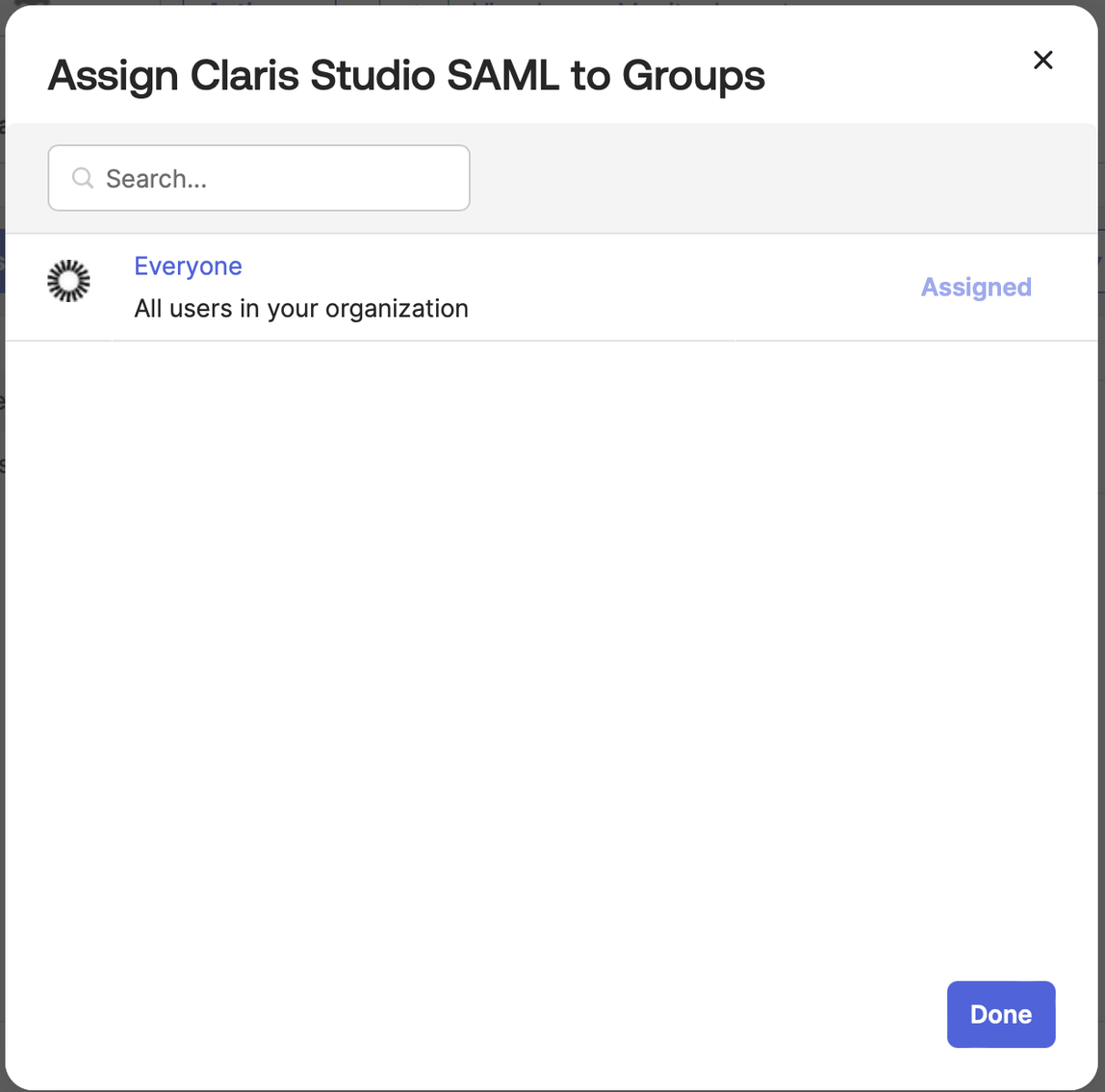
Werte in Claris Studio eingeben
- Gehen Sie zurück zur Claris Studio-Seite, die Sie zuvor geöffnet haben (siehe „Claris Studio Setup-Seite öffnen“).
-
Wählen Sie im Dialogfeld Externen Identitätsanbieter konfigurieren unter Protokoll die Option SAML. Fügen Sie dann für Metadaten den Wert der Metadaten-URL ein, den Sie unter „SAML-Anwendungsinformationen bearbeiten“ gespeichert haben.
-
Wählen Sie eine oder mehrere Standardgruppen aus, bei denen Sie sich über diesen externen IdP anmelden möchten, und klicken Sie dann auf Anwenden.
Wenn Sie noch keine Gruppen haben, können Sie hier eine erstellen und später Benutzer hinzufügen. Weitere Informationen finden Sie unter Mit Gruppen arbeiten.
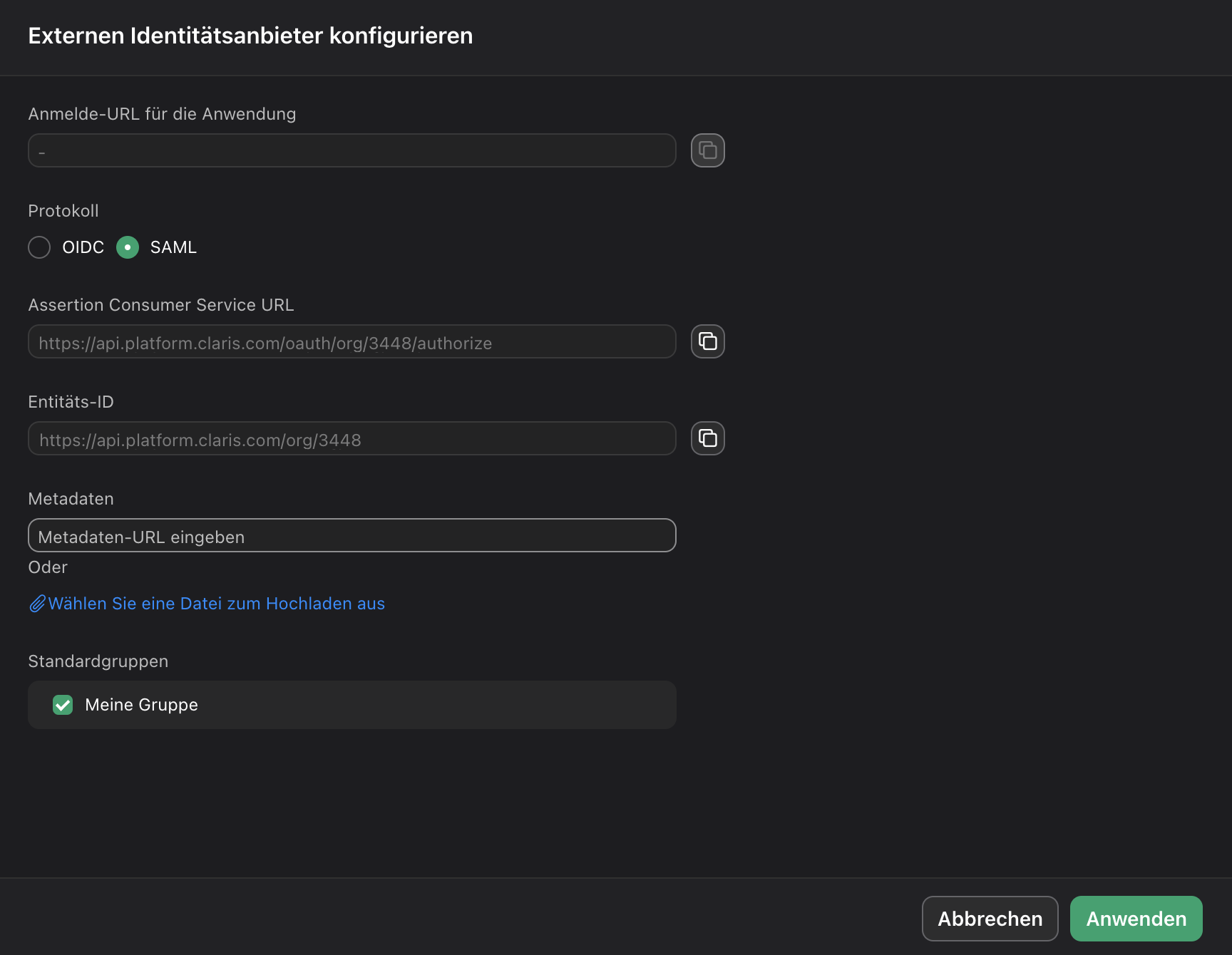
- Kopieren Sie auf der Seite „Benutzer“ den Link mit der Bezeichnung Anmelde-URL für die Anwendung und stellen Sie ihn den Benutzern zur Verfügung. Durch die Verwendung dieser URL können sie sich mit ihren SSO-Anmeldeinformationen bei Claris Studio anmelden.